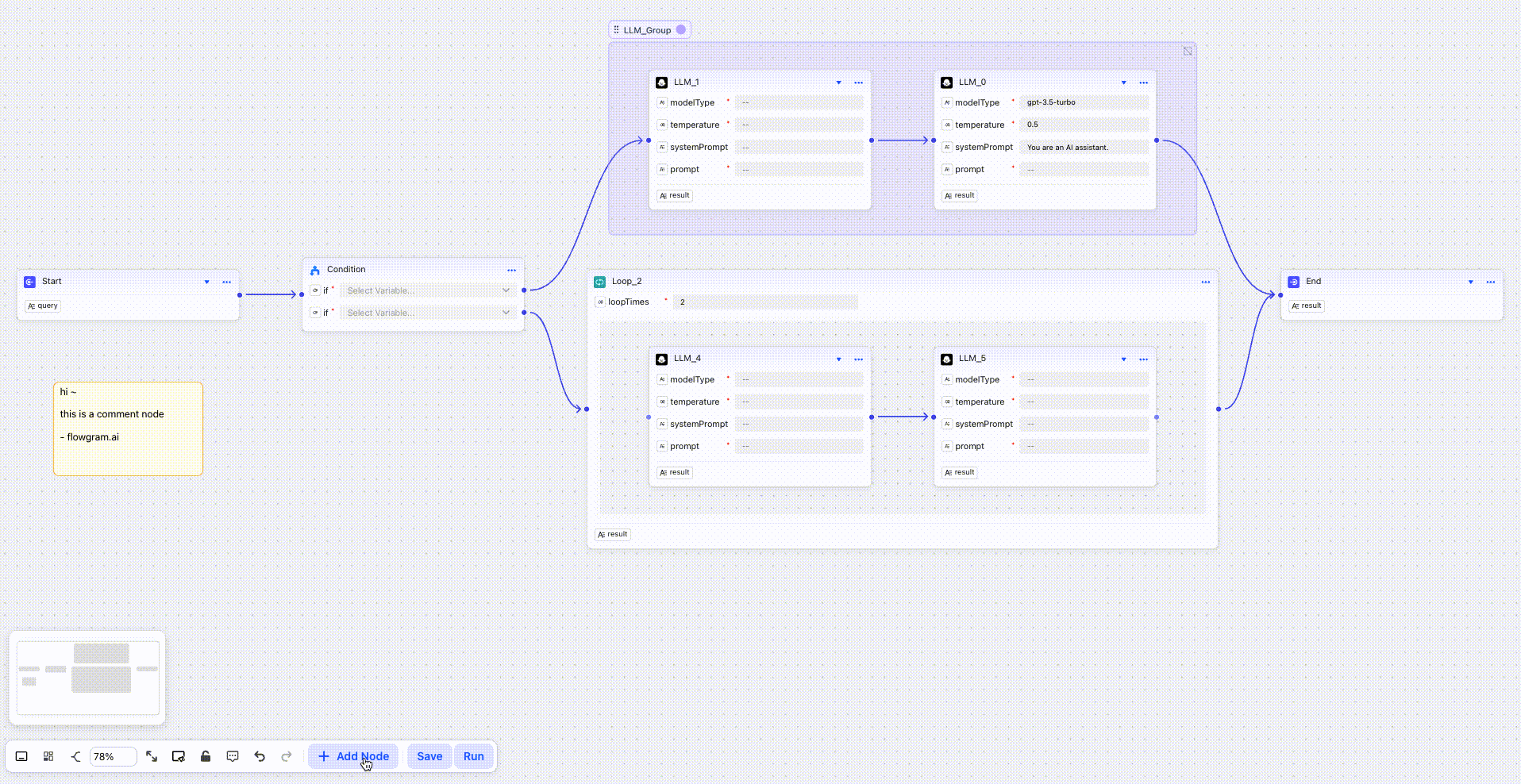快速上手
INFO
快速体验 FlowGram.AI,你可以直接 在 CodeSandbox 中打开 或者 在 StackBlitz 中打开
选择开始方式:
- 方式一:使用官方模板脚手架搭建新项目(⭐️ 推荐用于快速入门)。
- 方式二:通过安装编辑器包集成到现有项目中。
方式一:通过官方模版创建 FlowGram.AI 应用
- 使用 FlowGram CLI 搭��建一个可运行的演示
- 在提示时选择一个模板(推荐选择
Free Layout Demo用于快速入门)
Free Layout Demo 查看在线演示
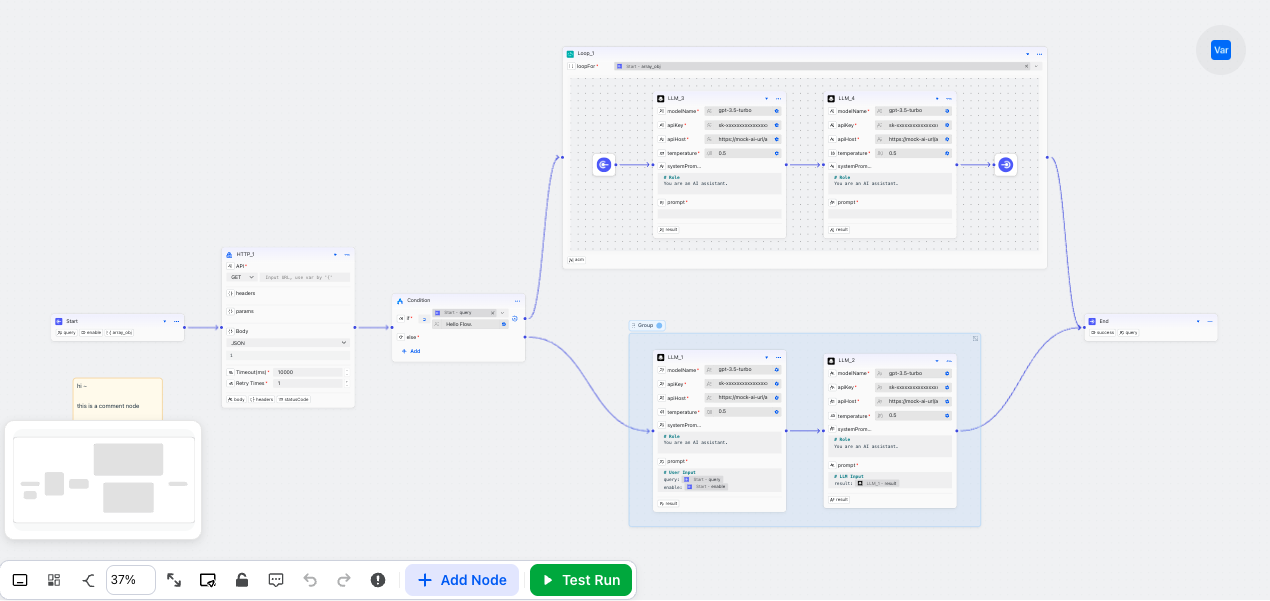
Fixed Layout Demo 查看在线演示
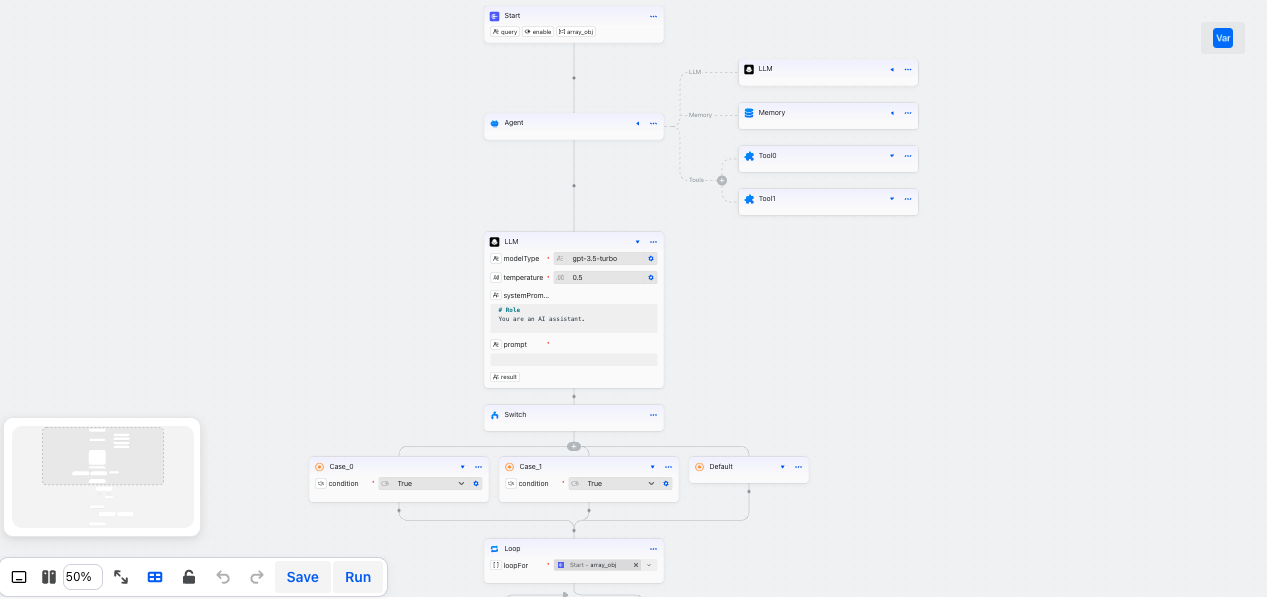
Free Layout Demo Simple 查看在线演示
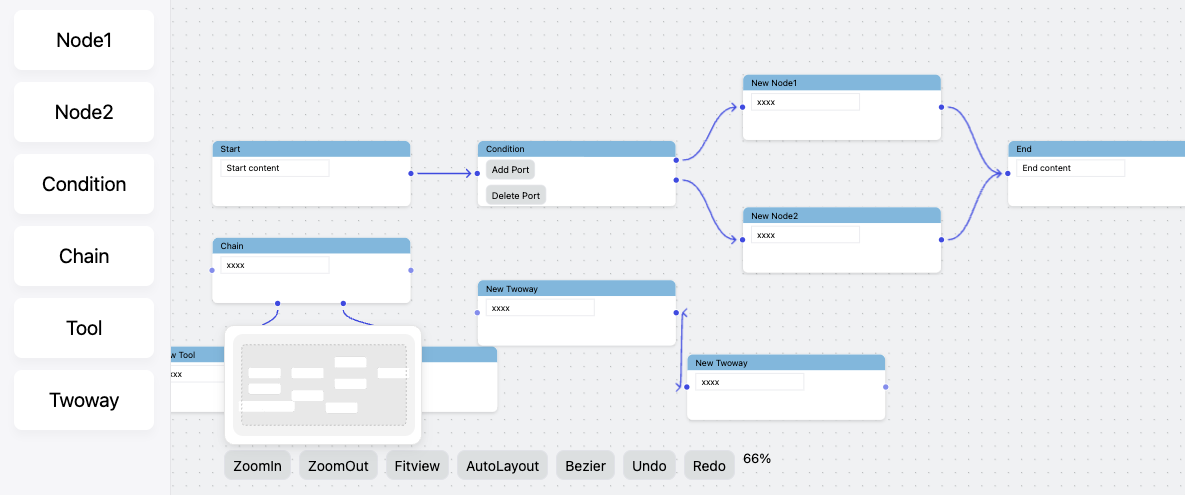
Fixed Layout Demo Simple 查看在线演示
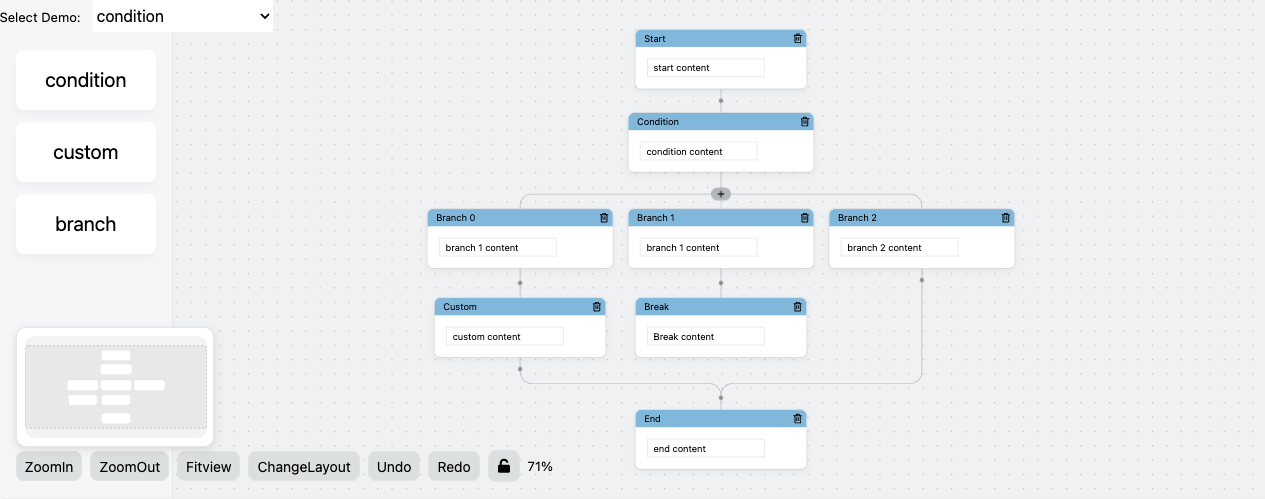
- 查看安装的目录名称
- 使用 Free Layout Demo 模板创建的项目,目录名称为
demo-free-layout - 使用 Free Layout Demo Simple 模板创建的项目,目录名称为
demo-free-layout-simple - 使用 Fixed Layout Demo 模板创建的项目,目录名称为
demo-fixed-layout - 使用 Fixed Layout Demo Simple 模板创建的项目,目录名称为
demo-fixed-layout-simple
- 进入项目目录
- 安装依赖
- 启动开发服务器
方式二:直接安装编辑器包
TIP
此方法适用于对 FlowGram 项目有一定了解的开发者。
如果初次接触 FlowGram,我们建议优先选择方式一,先对 FlowGram 项目进行熟悉,然后再将所需代码逐步整合到现有的工程中。
如果你需要将包添加到现有项目中,选择一个布局类型: